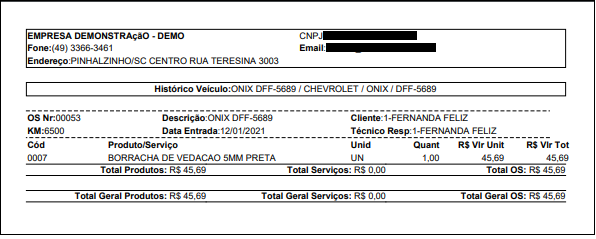Cadastro de veículos (OS)
A aplicação Cadastro de veículos (OS) deve ser utilizada para cadastrar os veículos dos clientes, cujo cadastro será usado para emitir Ordem de Serviço, seguir os passos para efetuar o cadastro:
Passo 01 – Acessar o Menu Estoque>Cadastro>Veículos (OS) clicar sobre o botão Adicionar para iniciar o cadastro.
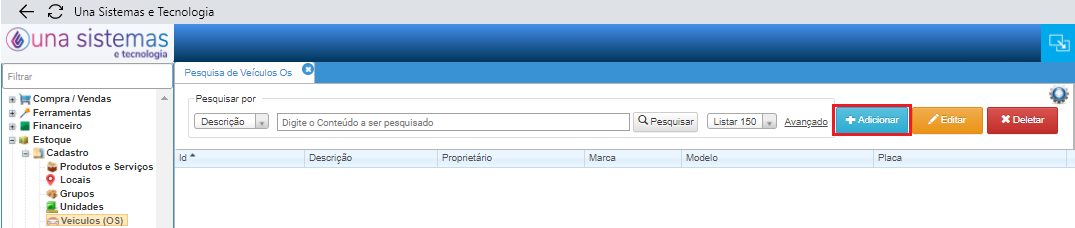
Passo 02 – Preencher os campo na aba Geral:
Descrição: informar a descrição que identifica o veículo, pode ser por exemplo somente a placa ou outra informação.
Placa: informar a placa do veículo.
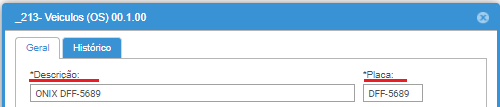
Tipo: selecionar a opção que define o tipo do veículo que esta sendo cadastrado ( Ex. carro, moto, caminhão). Caso não encontrar as opções para selecionar é necessário atualizar a lista de marcas clicando sobre o botão atualizar que esta disponível ao lado do nome do campo.
Marca: selecionar a marca do veículo. Caso não encontrar as opções para selecionar é necessário atualizar a lista de marcas clicando sobre o botão atualizar que esta disponível ao lado do nome do campo.
Modelo: selecionar o modelo do veículo. Caso não encontrar as opções para selecionar é necessário atualizar a lista de marcas clicando sobre o botão atualizar que esta disponível ao lado do nome do campo.
Ano/Fab: informar o ano de fabricação.
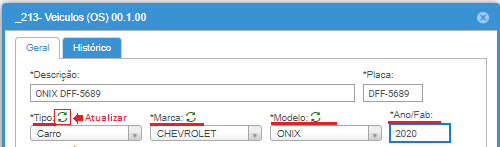
Proprietário: informar o cadastro do proprietário.
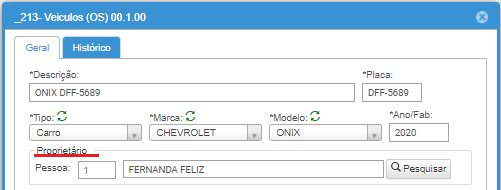
KM / Inicial: informar a quilometragem do veículo.
KM / Atual: informação é preenchida automaticamente quando na OS finalizada tiver a informação da quilometragem.
Observação: campo pode ser usado para incluir informação sobre o veículo para a qual não tem campo especifico.
Salvar: Clicar sobre o botão para concluir o cadastro.
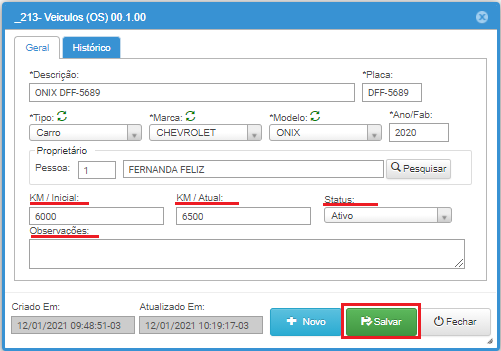
Passo 03 – Na Aba Histórico são exibidas todas as ordens de serviço vinculados ao cadastro do veículo, e também tem a opção de imprimir relatório do histórico do veículo clicando sobre o botão Imprimir Histórico.
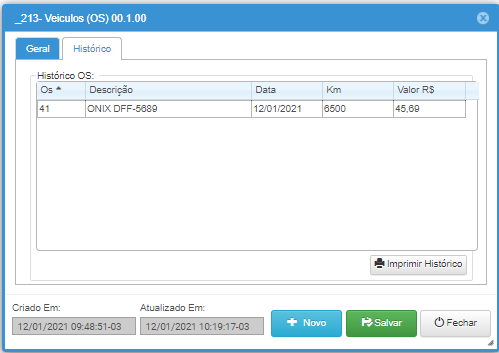
- Modelo de histórico do cadastro de veículo.